1. Включите Bluetooth на планшете. Для этого откройте меню Настроек и найдите параметр «Bluetooth». 2. Включите клавиатуру Samsung и переведите ее в режим поиска устройств Bluetooth. Некоторые клавиатуры могут иметь специальную клавишу для переключения в режим поиска. Если вы не знаете, как перевести вашу модель клавиатуры в режим поиска, ознакомьтесь с инструкцией пользователя.
3. На планшете найдите доступные Bluetooth-устройства. Нажмите на параметр «Bluetooth» и дождитесь, пока планшет найдет доступные устройства в зоне действия. 4. Выберите клавиатуру Samsung из списка найденных устройств. Во время выбора устройства на планшете может быть запрошен пин-код, который можно найти в инструкции к клавиатуре.
5. После того, как вы выбрали клавиатуру пользователя, она будет подключена к планшету. После этого вы можете проверить, работает ли клавиатура. Если устройства не подключается, попробуйте перезагрузить планшет и клавиатуру, а затем повторите указанные выше шаги для подключения устройства.
Распаковка чехла с беспроводной клавиатурой для планшета Samsung Galaxy Tab A8
Напишите ответ и заработайте
Вы должны войти или зарегистрироваться, чтобы добавить ответ.
Лучшие предложения
- Кредитные карты
- Быстрые займы

Совкомбанк

Кред. лимит
Проц. ставка
Без процентов
8 800 200-66-96
sovcombank.ru
Лицензия: №963
39 256 заявок

Кред. лимит
Проц. ставка
Без процентов
до 111 дней
8 800 250-0-520
Лицензия: №2268
17 943 заявок

Кред. лимит
Проц. ставка
Без процентов
до 365 дней
8 800 2000 000
alfabank.ru
Лицензия: №1326
12 162 заявок


Сумма займа
Проц. ставка
Срок займа
До 30 дней
Кред. история
8-800-700-8706
27 881 заявок


Сумма займа
Проц. ставка
Срок займа
До 30 дней
Кред. история
8 800 775-54-54
webbankir.com
32 718 заявок

Сумма займа
Проц. ставка
Срок займа
До 168 дней
Кред. история
8 800 200 00 10
turbozaim.ru
23 985 заявок
Почему не заряжается планшет от зарядки самсунг?
Спрашивает Александра
Вот несколько возможных причин, почему планшет может не заряжаться: Неисправная зарядка: Если ваше зарядное устройство Samsung повреждено или не исправно, оно может не передавать достаточную мощность зарядки на планшет. Проверьте состояние зарядки, провода и разъемов на наличие . Читать далее
Доступный беспроводной комплект клавиатура + мышка для планшета или тв приставки
Планшет самсунг не включается что делать галакси таб?
Спрашивает Александра
Если планшет Samsung Galaxy Tab не включается, вот несколько шагов, которые могут помочь решить проблему:1. Проверьте зарядку: попробуйте подключить зарядку и дайте планшету некоторое время, чтобы зарядиться. Иногда причиной отсутствия питания может быть недостаток зарядки. Убедитесь, что зарядное . Читать далее
Источник: best-tehnika.ru
Способы подключения клавиатуры к планшету
Многие пользователи используют планшеты для частой работы с документами. Ведь его легче носить с собой, чем ноутбук, кроме того, у него лучшая автономность и чаще всего он дешевле ноутбука. Но набор большого количества текста, например, студентам на лекции или людям творческих профессий на виртуальной клавиатуре далеко не так удобен, как на физической, даже если учесть, что она имеет функцию исправления ошибок и автодополнения текста. На обычной печатать можно в несколько раз быстрее и даже с применением слепого метода, тогда как экранная такую возможность не предоставляет.

Некоторые производители стали комплектовать свои устройства дополнительной клавиатурой в виде док-станции или жёсткого чехла. Но, к сожалению, большинство моделей не оборудованы этим аксессуаром, и придётся потратиться на его приобретение. Давайте рассмотрим, как подключить клавиатуру к планшету на различных операционных системах.
Док-станция или чехол
Самый надёжный и удобный вариант. Позволяет несколькими движениями превратить планшет в полноценный ноутбук. Бывают два типа подобных клавиатур — жёсткая док-станция и более мягкий чехол. На планшете может быть специальный интерфейс, с помощью которого соединение выполняется без необходимости других настроек.

Док-станция для планшета ASUS
Лучшим вариантом является именно док-станция, так её с лёгкостью можно поставить даже на колени. Кроме того, в ней может быть встроенный аккумулятор, что продлит время автономной работы. Чехол является не таким удобным для работы на весу, так как он более мягкий, и под вашими пальцами кнопки будут просто прогибаться. Стоимость фирменного чехла или док-станции может быть довольно высокой.
Проводное подключение
Самый популярный способ выполнить подключение. Если ваша модель работает на Windows, достаточно просто воткнуть USB-разъём клавиатуры в соответствующий разъём на устройстве. После этого произойдёт мгновенное распознавание, в некоторых случаях установятся драйверы. Соединение займёт буквально пару секунд без необходимости подключения каких-либо дополнительных переходников.

Для планшетов на базе Android уже понадобится специальный переходник — проводок, имеющий на одном конце разъём microUSB для подсоединения к устройству, а на другом — обычный USB для того, чтобы выполнить подключение клавиатуры. Все современные модели поддерживают технологию OTG, позволяющие подсоединить различное внешнее оборудование. После того как вы воткнёте оборудование в нужные интерфейсы, буквально через пару секунд можно будет им воспользоваться, например, для быстрого набора текста. Кстати, подобным образом можно добавить и беспроводные клавиатуры, оснащённые USB-приёмником.

Подключение клавиатуры к планшету через OTG
А вот на iPad всё куда печальнее. Через провод вряд ли удастся создать подобное подключение, ведь Apple не наделил свою технику подобной поддержкой. Можно рискнуть и воспользоваться Lightning to USB Camera Adapter или чем-то схожим.

Lightning to USB Camera Adapter для подключения клавиатуры к iPad
Система выдаст сообщение об отсутствии поддержки, но можно проигнорировать его, просто нажав ОК. В некоторых случаях клавиатура может заработать.
Беспроводное подключение при помощи Bluetooth
Самый простой и надёжный вариант — это Bluetooth-соединение, так как по этому виду связи можно выполнить подключение на любой мобильной ОС. Существуют как фирменные клавиатуры, рекомендуемые производителем для конкретной модели планшета, так и универсальные, подходящие для любого устройства.
Чтобы создать подключение, выполните следующие манипуляции:
- Активируйте Bluetooth на планшете, переведите клавиатуру в режим сопряжения, пока на ней не замигает индикатор.
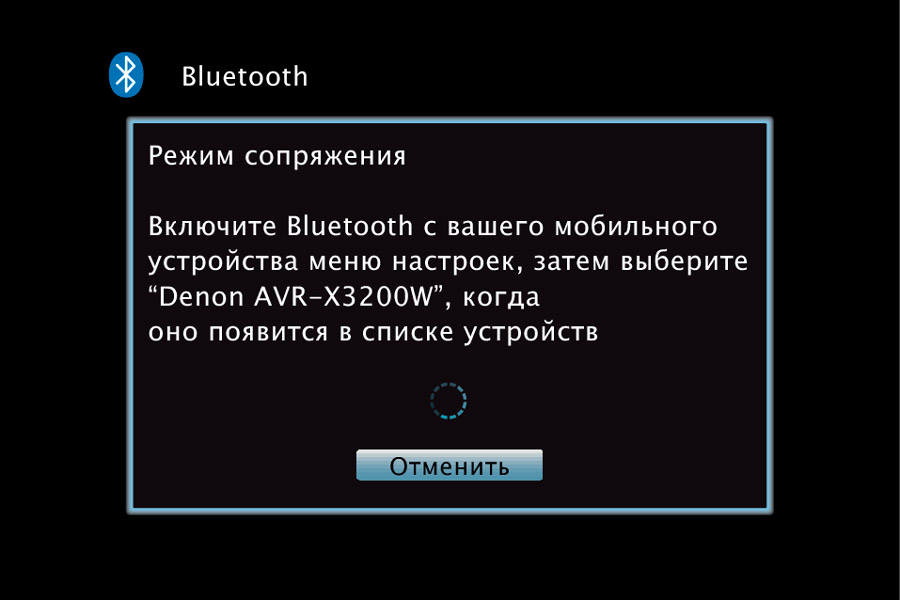
- Нажмите на планшете «Поиск устройств», выберите определившуюся клавиатуру, введите код сопряжения. Чаще всего это 0000 или 1234, но лучше уточнить в инструкции.
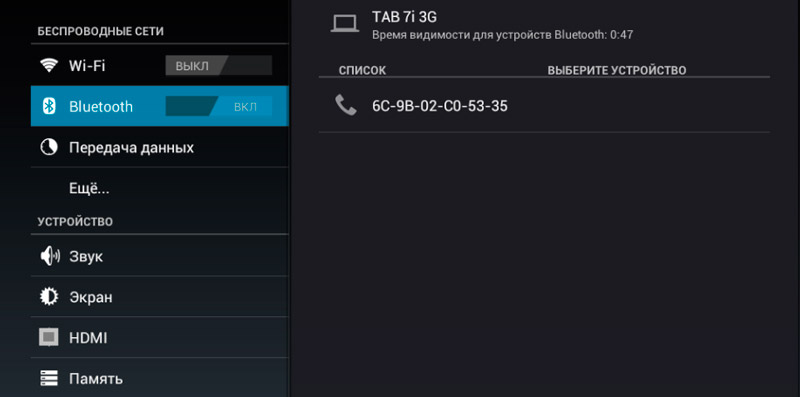
Через пару секунд произойдёт соединение, и вы сможете печатать любые тексты.
Как подключить клавиатуру через Wi-Fi
Этот вариант беспроводного подключения также прост, как и предыдущий, однако требует соблюдения пары условий:
-
Самое главное — оба устройства должны быть оснащены Wi-Fi модулем. Причём крайне желательно, чтобы стандарты этого соединения совпадали.

Беспроводная клавиатура с Wi-Fi Rii mini i28C
Теперь переходим непосредственно к самому подключению. Следуйте приведённой инструкции, и у вас всё получится.
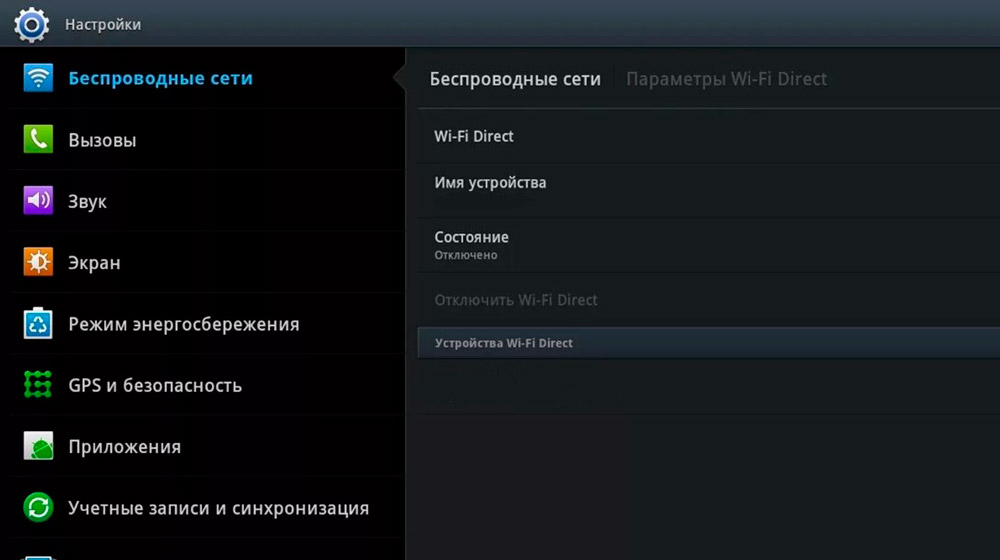
- Включите клавиатуру и активируйте на ней кнопку-переключатель, отвечающую за Wi-Fi-сигнал.
- Затем перейдите в настройки планшета и уже там включите данный радиомодуль. После чего в этом же меню нажмите на пункт «Wi-Fi Direct».
- Проведённые манипуляции запустят поиск устройств. Если клавиатура обнаружится, значит, тест на совместимость пройден.
- Кликните по названию вашего кейборда и подтвердите синхронизацию.
Кроме этого, стоит учитывать, что если у вас медленное соединение, набор букв будет притормаживать. В целом, этот способ имеет ряд условностей, по которым подключение может быть неудачным. Прибегать к этому методу рекомендуем только в той ситуации, когда другие варианты исключены.
Реализация одновременного подключения клавиатуры и мыши
В том случае, если одного дополнительного устройства вам недостаточно и вы хотите иметь полноценное рабочее место с мышкой и клавиатурой, вполне возможно выполнить одновременное подключение нескольких периферийных помощников. Этот процесс осуществляется по тем же принципам, что были описаны выше в этой статье.

С беспроводным соединением по Bluetooth и Wi-Fi всё совсем просто. После сопряжения с первым устройством точно также переходим ко второму.
Для того чтобы совершить подсоединение через USB или Micro USB порт, необходимо иметь в наличии два соответствующих разъёма. Если планшет не располагает таким количеством, следует приобрести специальный USB-разветвитель.
При всём этом есть небольшой риск, что подключённые приборы не смогут корректно функционировать из-за недостатка питания. Поэтому рекомендуем использовать разветвитель с внешним питанием, чтобы все сигналы транслировались одновременно.
Настройка внешней клавиатуры
Для того чтобы периферийные устройства могли без проблем между собой взаимодействовать, помимо установки драйверов (как в автоматическом, так и в ручном режиме), в ряде случаев, при наличии каких-либо проблем в работе, необходимо прибегнуть к стороннему софту.
В частности, наибольшей популярностью среди пользователей обладает программа «ruKeyboard». С её помощью крайне просто выставить нужную конфигурацию для подключаемой клавиатуры. Мы подготовили инструкцию, чтобы вы могли самостоятельно это сделать:
- Скачайте и установите программу, после чего перейдите в настройки планшета и поставьте галочку напротив пункта «ruKeyboard».
- Далее запустите скачанное приложение и зайдите в его настройки. В открывшемся разделе выберите «Аппаратная клавиатура».
- В меню нажмите на «Выбор раскладки», а затем в представленном списке кликните «Внешняя клавиатура».
- После этих действий откройте любое поле для ввода текста, например, в браузере, и задайте в качестве нового способа ввода «ruKeyboard».
- Теперь снова подключите свой девайс к планшету и проверьте его работоспособность.
Заключение
Теперь вы знаете, что набирать большие тексты на планшете можно легко с помощью внешней клавиатуры, которую можно подключить либо через проводное соединение, либо через Bluetooth или Wi-Fi. Такой вариант обойдётся дешевле фирменного чехла или док-станции.
Используете ли вы клавиатуру на своём устройстве? Расскажите нам, каким образом вы выполняли подключение.
Источник: nastroyvse.ru
Как подключить клавиатуру к планшету
Немногие пользователи Android гаджетов догадываются, что к их устройствам можно подключить клавиатуру или мышку, точно так же как и к обычному компьютеру. Подключение этих периферийных устройств позволяет сделать из смартфона или планшета настоящую рабочую станцию. Клавиатура значительно повысит комфорт во время набора текста, а мышка может значительно упростить работу в браузере.
Сейчас вы узнаете о том, как подключить клавиатуру к планшету. Подключать клавиатуру к планшету на Андроид можно двумя способами: с помощью USB OTG кабеля, который мы уже рассматривали в статье о подключении флешки, а также с помощью беспроводного интерфейса Bluetooth.
Как подключить клавиатуру к планшету на Андроид с помощью USB OTG кабеля
Первый способ, это использование USB OTG кабеля. USB OTG это дополнение к стандарту USB 2.0. Данное дополнение позволяет подключать различные USB устройства друг к другу без использования компьютера. Для такого подключения используется небольшой кабель-переходник.

USB OTG кабель может использоваться самыми разными способами. Например, с его помощью можно подключить цифровую фотокамеру к принтеру и распечатать сделанные снимки, или подключить флеш накопитель к мобильному устройству.
В нашем случае, мы будет подключать клавиатуру к планшету на Андроид. Сделать это очень просто. Во-первых, вам необходим сам USB OTG кабель. Такой кабель можно приобрести в любом магазине с мобильными телефонами. При покупке обратите внимание на кабель. С одной стороны такого кабеля должен находиться обычный USB разъем, а с другой Micro USB.
Если кабель будет выглядеть по другому, то он вам не подойдет.
После того как вы раздобудете нужный переходник, просто вставьте его Micro USB разъем в ваш планшет (или смартфон, если вы подключаете клавиатуру к смартфону) и после этого воткните USB кабель от клавиатуры в другой разъем переходника. В результате планшет должен определить клавиатуру, и она должна заработать. Больше никаких действий предпринимать не нужно, этого должно хватить, для того чтобы подключить клавиатуру к планшету на Андроид. Естественно, для того чтобы у вас все получилось клавиатура должна быть с USB кабелем. Клавиатуры с разъемом PS/2 не подойдут.

USB клавиатура в чехле для планшета
Кстати, существуют специальные чехлы для планшетов, которые оснащаются встроенной клавиатурой (см. скриншот выше). При использовании такого чехла, ваш планшет не просто подключается к клавиатуре, он превращается в небольшой ноутбук. Ведь клавиатура и планшет жестко соединены чехлом, и использовать их в таком формате намного удобней.
Подключение клавиатуры к планшету на Android через интерфейс Bluetooth
Второй вариант подключения клавиатуры к планшету на Android это использование беспроводного интерфейса Bluetooth. Все знают, что с помощью Bluetooth можно передавать файлы и подключать гарнитуру, но далеко не все знают, что Bluetooth клавиатуры тоже отлично подключаются к планшетам и смартфонам. При этом подключать клавиатуру с помощью Bluetooth намного проще, чем с помощью USB OTG кабеля.
Для того чтобы подключить клавиатуру, просто включите ее и после этого зайдите в настройки Android на вашем планшете. Здесь нужно найти раздел Bluetooth и включить работу Bluetooth-модуля. После этого ваш планшет должен найти Bluetooth клавиатуру и отобразить ее в настройках Bluetooth. Дальше вам останется просто выбрать вашу клавиатуру в настройках планшета и он автоматически подключится к ней.
Нужно отметить, что существуют беспроводные клавиатуры с интерфейсом Bluetooth и радио-интерфейсом. Это совершенно два разных интерфейса. Поэтому, если у вас клавиатура с радио-интерфейсом, то подключить ее с помощью Bluetooth не удастся. В этом случае вам нужно подключить USB ресивер от клавиатуры к планшету с помощью USB OTG кабеля.
- Как подключить браслет Xiaomi Mi Band к телефону
- Степень защиты IP65, IP66, IP67 и IP68: расшифровка
- Made in PRC: что за страна
Источник: smartphonus.com